Aug 14, 2025 • Categoría: Soluciones para Windows • Soluciones probadas
La Pantalla del Ordenador se vuelve Negra en Windows XP
Hola, usualmente soy la persona que arregla los ordenadores en la casa y uno de ellos tiene este problema con el que no se qué hacer. Primero, cuando lo enciendo muestra el inicio de Windows XP y luego la pantalla del ordenador se vuelve negra. He intentado ir al modo seguro pero no funciona. No sé que hacer, he probado todo y aún nada.
Hay una forma que puedes probar cuando enfrentas este problema. Desconecta tu ordenador y extrae la batería si estás usando una laptop. Luego espera por dos minutos. Después de eso, conecta tu ordenador, pon la batería en este e inicia tu ordenador. Estará normal nuevamente.
Algunos dicen que funciona, pero algunos más dicen que no. De todos modos, puedes probarlo. Si no funciona para ti puedes cambiar a otra forma: usando una herramienta de recuperación para traer tu Windows XP de vuelta a la normalidad. Wondershare LiveBoot CD/USB de arranque puede ser una grandiosa opción que te permite arrancar tu ordenador sin problemas y reparar la pantalla negra de XP en minutos.
3 pasos para arreglar el error de la pantalla negra de Windows XP
Después de comprar el programa, obtendrás un enlace de descarga desde Wondershare. Descárgalo e instálalo en un ordenador que funcione bien. Luego sigue los pasos a continuación para crear tu propio CD o unidad usb de inicio y reparar la pantalla negra de Windows XP en 3 pasos.
Paso 1. Grabar un CD/unidad usb de arranque
Inserta un CD en blanco o una unidad usb dentro del ordenador en el que instalas y ejecutas Wondershare LiveBoot 2012. En la interfaz del asistente de abajo hay guías que te dicen cómo crear un CD o unidad usb de inicio. Elige uno para ti y presiona el botón de grabación en el centro. Después de unos segundos, un CD/unidad usb de arranque será creado. Sácalo y ve al siguiente paso.
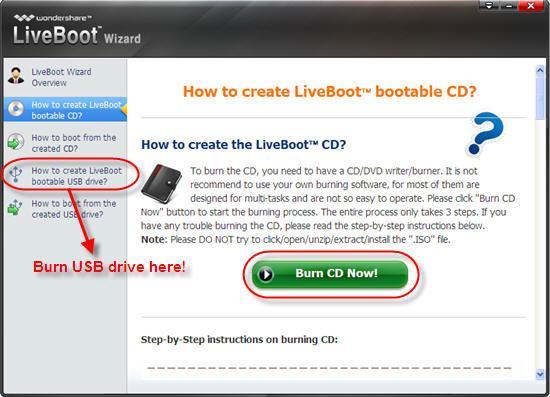
Paso 2. Inicia tu ordenador con el CD/USB de arranque
Estás en el segundo paso ahora. Enciende tu ordenador que estás a punto de reparar el sistema. Inserta el CD/unidad usb de arranque y reinicia el ordenador. Cuando Windows comienza a cargar presiona inmediatamente F12. Luego, entrarás en el Menú de Arranque de Dispositivo. Selecciona la opción de "A bordo o Unidad USB CD-ROM" y conseguirás luego un menú como el que sigue después de unos minutos. Selecciona "Iniciar desde LiveBoot" para entrar en tu ordenador.
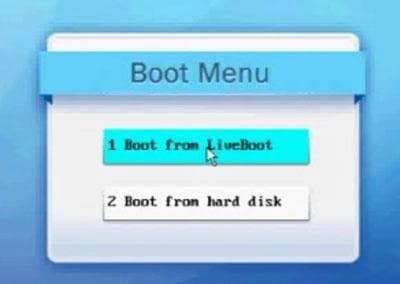
Paso 3. Reparar la pantalla negra de Windows XP
Para acceder satisfactoriamente a tu ordenador necesitas esperar unos pocos minutos. Luego de entrar, ejecuta Wondershare LiveBoot 2012 y ve a "Recuperación de Windows" < "Solución de Bloquedo de Inicio". Aquí obtendrás una solución completa para tu error de pantalla negra de XP. Tome medidas siguiendo el método que se indica a continuación.
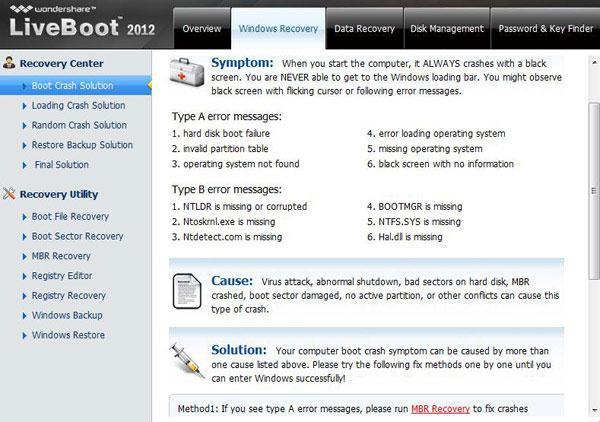
Cuando el problema es reparado, extrae el CD/unidad usb de LiveBoot y reinicia el ordenador como siempre. Luego encontrarás que puedes iniciar tu laptop satisfactoriamente.
Soluciones para Windows
- Recuperar datos de Windows
- 1.Recuperar sistema de Windows
- 2.Recuperar archivos de 0 bytes
- 3.Restaurar el visor de fotos de Windows
- 4.Recuperar carpetas eliminadas en Windows
- Problemas del sistema
- 1.Sistema operativo no encontrado
- 2.Windows congelado
- 3.Windows atascado al reiniciar
- 4.Acceso a la unidad USB denegado en Windows
- Consejos para Windows
- 1.Actualizar a Windows 11
- 2.Acerca del archivo Desktop.ini
- 3.Convertir RAW a NTFS en Windows
- 4.Windows no reconoce USB
- Errores de equipos





Alfonso Cervera
staff Editor